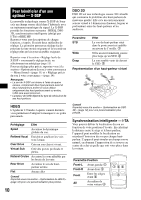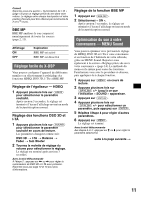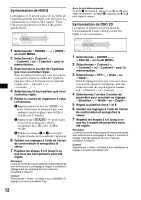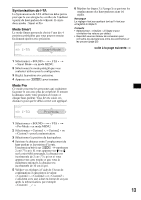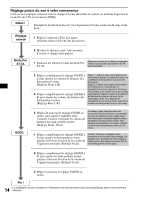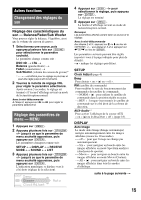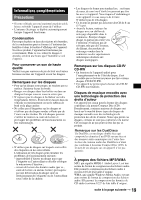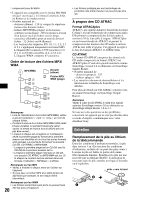Sony CDX-GT705DX Operating Instructions - Page 37
Autres fonctions, Changement des réglages du son
 |
View all Sony CDX-GT705DX manuals
Add to My Manuals
Save this manual to your list of manuals |
Page 37 highlights
Autres fonctions Changement des réglages du son Réglage des caractéristiques du son - Balance/Fader/Sub Woofer Vous pouvez régler la balance, l'équilibre, ainsi que le volume du caisson de graves. 1 Sélectionnez une source, puis appuyez plusieurs fois sur (SOUND) pour sélectionner le paramètre souhaité. Le paramètre change comme suit : DSO 3D t I-TA t Balance (gauche/droite) t Fader (avant/arrière) t Sub Woofer (volume du caisson de graves)* est affiché pour le réglage le plus bas et peut être réglé jusqu'à 20 incréments. 2 Tournez la molette de réglage VOL pour régler le paramètre sélectionné. Après environ 3 secondes, le réglage est terminé et l'écran d'affichage revient en mode de lecture/réception normal. Avec la mini-télécommande À l'étape 2, appuyez sur < ou , pour régler le paramètre sélectionné. Réglage des paramètres de menu - MENU 1 Appuyez sur (MENU). 2 Appuyez plusieurs fois sur (GP/ALBM) +/- jusqu'à ce que le paramètre de menu souhaité apparaisse, puis appuyez sur (ENTER). Les paramètres changent comme suit : SETUP y DISPLAY y RECEIVE MODE y SOUND y LIST 3 Appuyez plusieurs fois sur (GP/ALBM) +/- jusqu'à ce que le paramètre de menu souhaité apparaisse, puis appuyez sur (ENTER). L'indication numérique se déplace vers le côté droit (réglage de la sélection). 4 Appuyez sur (SEEK) -/+ pour sélectionner le réglage, puis appuyez sur (ENTER). Le réglage est terminé. 5 Appuyez sur (MENU). La fenêtre d'affichage revient au mode de lecture/réception normal. Remarque Les paramètres affichés varient selon la source et le réglage. Avec la mini-télécommande Aux étapes 2 et 3 : appuyez sur M ou m au lieu de (GP/ALBM) +/- ; aux étapes 2, 3 et 4, appuyez sur < ou , au lieu de (ENTER). Les paramètres suivants peuvent être réglés (reportez-vous à la page indiquée pour plus de détails) : « z » indique les réglages par défaut. SETUP Clock Adjust (page 4) Beep Pour choisir « on » (z) ou « off ». RM (satellite de commande) Pour modifier le sens de fonctionnement des commandes du satellite de commande. - « NORM » (z) : pour utiliser le satellite de commande dans la position réglée en usine. - « REV » : lorsque vous montez le satellite de commande sur le côté droit de la colonne de direction. AUX-Audio*1 Pour activer l'affichage de la source AUX « on » (z) ou le désactiver « off » (page 18). DISPLAY Auto Image Le mode Auto Image (Image automatique) navigue automatiquement entre les images affichées (toutes les 10 secondes). - « off » : pour que l'image ne change pas automatiquement. - « SA » : pour naviguer en boucle entre les images affichées en mode Spectrum analyzer (Analyseur de spectre). - « Movie » : pour naviguer en boucle entre les images affichées en mode Movie (Cinéma). - « All » (z) : pour naviguer en boucle entre les images affichées dans tous les modes d'affichage. suite à la page suivante t 15